آموزش نحوه نمایش توضیحات دسته بندی در وردپرس

مدیریت یک وب سایت وردپرسی یکی از اصلی ترین اقداماتی است که کاربران برای بهبود شرایط کسب و کار خود به آن روی می آورند. در واقع افراد بعد از خرید هاست برای وب سایت خود مثل هاست مخصوص وردپرس باید به این نکته توجه داشته باشند که وبسایت خود را به شکلی بهینه مدیریت نمایند. یکی از اقداماتی که می توانند در این راستا داشته باشند، استفاده از دسته بندی مناسب محتواهای وب سایت است. با دسته بندی وب سایت شما نظم خوبی پیدا کرده، سئو بهتری را خواهد داشت. اما آیا تاکنون برای شما پیش آمده است تا بخواهید برای دسته بندی های وب سایت خود توضیحات مشخصی را رج و سپس نمایش دهید؟ در برخی قالب ها امکان نمایش توضیحات دسته بندی وجود ندارد و می بایست آن را سفارشی سازی نمایید. در این مقاله از پایگاه دانش میزبان فا تصمیم داریم به شما نحوه نمایش توضیحات دسته بندی در وردپرس را آموزش دهیم. پس اگر می خواهید بدانید که به چه شکلی می توانید برای دسته بندی های وب سایت وردپرسی خود توضیحات مناسبی درج کرده و سپس آن را در معرض نمایش قرار دهید، تا انتهای این مقاله با ما همراه باشید.
موضوعاتی که در این مقاله به آنها پرداخته خواهد شد، به شرح ذیل است:
- نمایش توضیحات دسته بندی در وردپرس به چه شکل است؟
- نحوه نمایش توضیحات دسته بندی در وردپرس
امکان نمایش توضیحات دسته بندی در وردپرس
به طور کلی وب سایت هایی که با استفاده از سیستم مدیریت محتوا وردپرس راه اندازی می شوند این امکان را دارند که با استفاده از دو قابلیت کلی موجود محتواهای قرار گرفته در وب سایت خود را مدیریت نمایند. این قابلیت ها در واقع همان دسته بندی و تگ ها است. هر یک از آنها ویژگی های مخصوص به خود را دارند و شما می توانید با داشتن دانش کافی درباره آنها به شکل مناسبی از این قابلیت ها برای مرتب سازی وب سایت خود استفاده نمایید. با توجه به اینکه دسته بندی یک روش معمول برای مرتب سازی و نظم دادن به محتواهای قرار گرفته در یک وب سایت است لازم است که دقت بیشتری را روی آن داشته و بیشترین استفاده را از ویژگی های آن داشت. چرا که اگر بتوانید به شکل مناسبی از آنها استفاده کنید، می توانید این اطمینان را داشته باشید که رضایت کاربران را جلب کرده و سئو وب سایت خود را به شکل مناسبی بهبود می بخشید.
دسته بندی ها به شما این امکان را می دهند که بتوانید به راحتی محتوای وب سایت خود را منظم کنید. همچنین نمایش توضیحات دسته بندی به کاربران این امکان را می دهند تا به شکل بهتری به محتواهای قرار گرفته در وب سایت شما دسترسی پیدا کنند و این امر موجب بهبود سئو وب سایت شما خواهد شد. در صورتی که قالب شم قابلیت نمایش توضیحات دسته بندی ها را ارائه نکرده نران نباشید، با درج چند قطعه کد این مشکل رفع می شود!
همان طور که می دانید یکی از امکانات مناسبی که وردپرس در همین راستا در اختیار کاربران خود قرار می دهد، نمایش توضیحات دسته بندی در وردپرس است. با وجود اینکه افراد می توانند با قرار دادن توضیحات مرتبط با دسته بندی ها به شکل بهتری کاربران را به مقصدی که می خواهند هدایت کنند، خیلی از افراد با این موضوع آشنایی کافی ندارند و نمی دانند که به شکلی باید این قابلیت را برای محتواهای خود مورد استفاده قرار دهند. در ادامه به شما خواهیم گفت که به شکلی برای دسته بندی های خود توضیحات کوتاه قرار دهید تا بتوانید که مقدمه کار است در نهایت می آموزید چطور این توضیحات را در معرض نمایش قرار دهید.
نحوه اضافه کردن توضیحات دسته بندی در وردپرس
در گام اول اگر هنوز دسته بندی های وبسایت خود را تعیین نکرده اید به منظور اضافه کردن توضیحات دسته بندی در وردپرس شما باید به شکل پیش بروید:
- به منظور ورود به پیشخوان وردپرس وب سایت خود، نام کاربری و رمز عبورتان را وارد نمایید.
- سپس از طریق منو نوشته ها زیر منو دسته ها را انتخاب نمایید.
- در صفحه ای که به شما نمایش داده می شود تمامی دسته بندی های فعلی شما قابل مشاهده خواهد بود. در صورتی که قصد ایجاد یک دسته بندی جدید را دارید روی دکمه افزودن دسته تازه کلیک کنید تا وارد صفحه مربوطه شوید. سپس اطلاعات مربوط به دسته بندی مورد نظر خود را وارد کرده و بعد از پر کردن فیلد توضیح روی دکمه افزودن دسته تازه کلیک کنید. اگر در این مورد سولی ارید توصیه می کنیم آموزش ایجاد دسته بندی نوشته ها در وردپرس را مطالعه کنید.
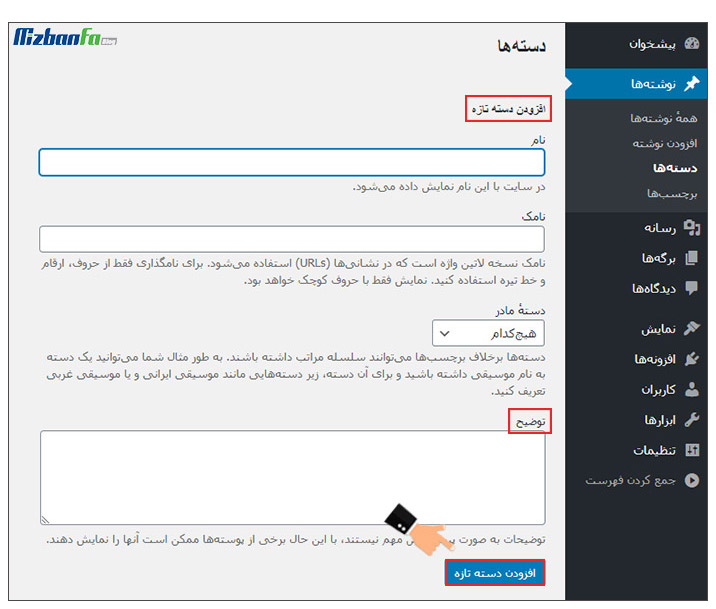
- اما اگر قصد دارید یک دسته بندی موجود روی وب سایت خود را تغییر داده و قابلیت نمایش توضیحات دسته بندی در وردپرس را برای آن فعال نمایید، باید روی گزینه ویرایش قرار گرفته در پایین عنوان دسته بندی کلیک کنید.
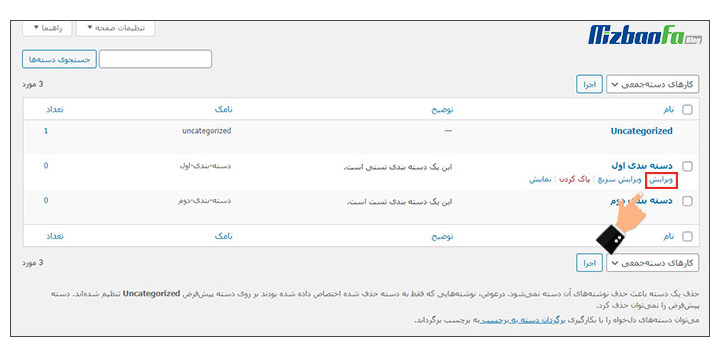
- سپس در بخش توضیحات اطلاعات مورد نظر خود را وارد کرده و در نهایت روی دکمه به روز رسانی کلیک کنید تا تغییرات اعمال شده ذخیره شود. بدین ترتیب شما برای دسته بندی مورد نظر خود توضیحات دلخواهی را تهیه و قرار داده اید. در مراحل بعدی تنظیم می کنید که این توضیحات در سایت نمایش داده شوند.
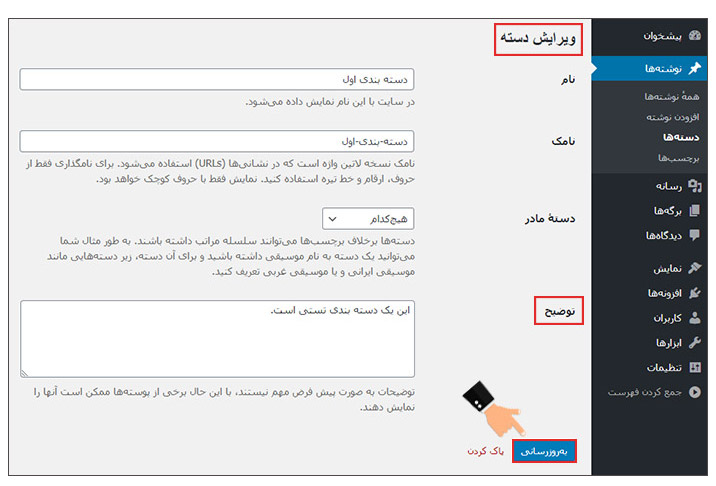
همانطور که گفته شد در برخی از قالب های وردپرسی گاهاً با وجود پر کردن فیلد توضیحات همچنان چیزی به کاربران نمایش داده می شود. برای اینکه ببینید آیا برای دسته بندی های شما قابلیت نمایش توضیحات دسته بندی در وردپرس فعال شده است یا نه باید وارد صفحه آرشیو دسته بندی شوید. اگر قالب شما قابلیت نمایش توضیحات را داشت و شما توانستید توضیحات وارد کرده را در این صفحه مشاهده نمایید، کارتان در همین قسمت به پایان می رسد. اما اگر محتوایی که وارد کرده اید در این بخش نشان داده نشد، باید اقدامات دیگری را نیز داشته باشید که در ادامه به آنها اشاره خواهیم کرد.
چگونگی نمایش توضیحات دسته بندی در وردپرس
به منظور نمایش توضیحات دسته بندی در وردپرس شما باید مسیر زیر را دنبال کنید:
- در اولین مرحله شما باید با وارد کردن نام کاربری و رمز عبورتان و با توجه به نوع کنترل پنل هاست در خصوص ورود به هاست سی پنل یا ورود به هاست دایرکت ادمین اقدام کنید. در این مقاله ما به صورت پیش فرض از سی پنل استفاده خواهیم کرد.
- بعد از ورود به پنل مدیریتی هاست خود باید از طریق بخش Files گزینه File Manager را انتخاب نمایید.
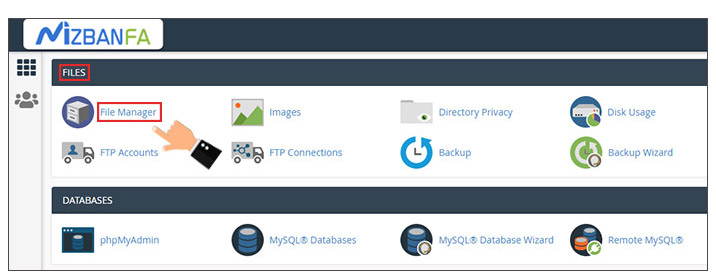
- در ادامه نیز با کلیک روی public_html وارد مسیر اصلی وب سایت خود شوید.
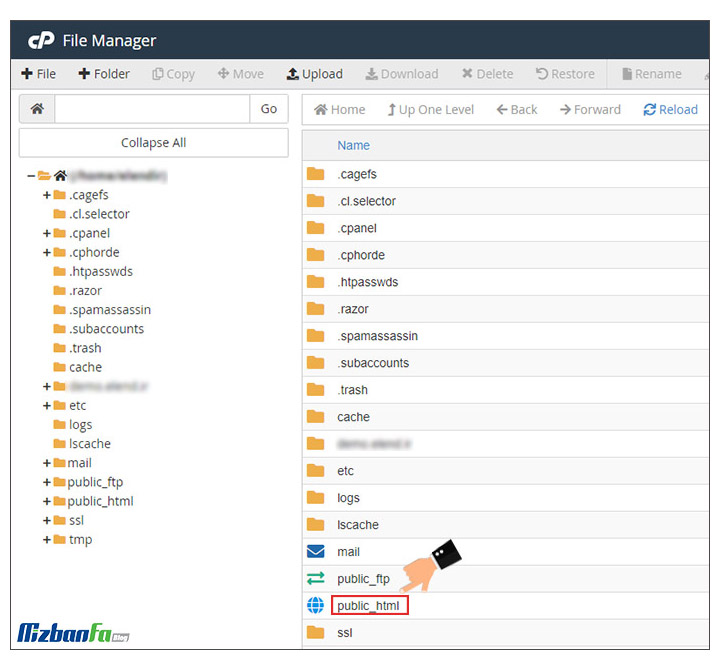
- حال از میان گزینه های موجود پوشه wp-content را پیدا کرده و روی آن کلیک نمایید.
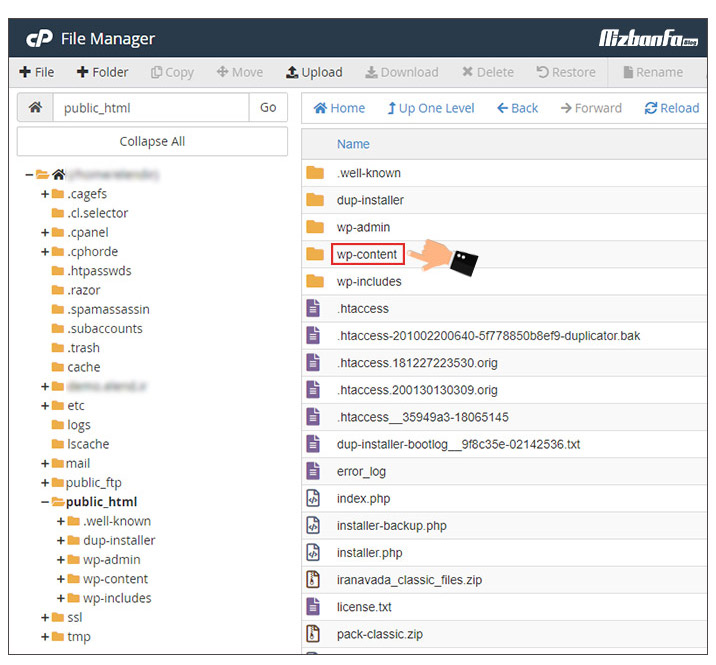
- در پوشه فوق شما باید فولدری که تحت عنوان themes وجود دارد را پیدا کرده و وارد آن شوید. در این پوشه تمام قالب های سایت شما ذخیره شده اند.
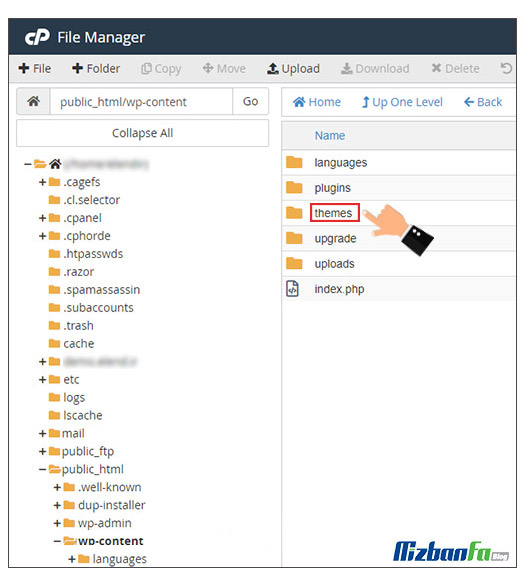
- از میان پوشه های مربوط به قالب هایی که تاکنون روی وب سایت خود نصب نموده اید، پوشه قالبی که در حال حاضر فعال است را پیدا کرده و روی آن کلیک کنید.
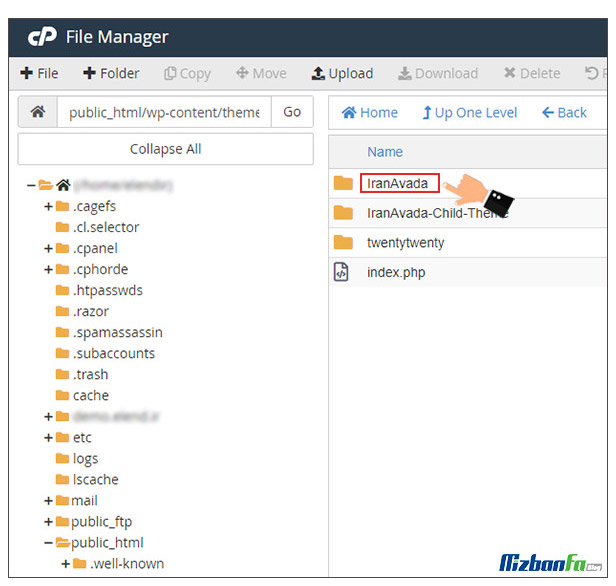
- در میان فایل های موجود فایلی تحت عنوان archive.php وجود دارد. روی آن کلیک کرده و از میان گزینه هایی که به شما نمایش داده می شود گزینه Edit را انتخاب نمایید.
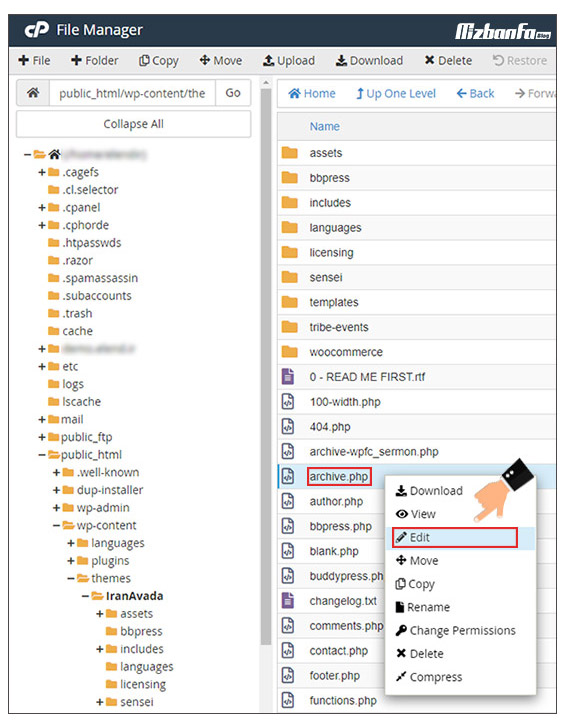
- حال در فایل مربوطه کد زیر را در هر بخشی که می خواهید توضیحات در آنجا نمایش داده شود، قرار دهید.
<?php the_archive_title( '<h1 class="page-title">', '</h1>' ); the_archive_description( '<div class="taxonomy-description">', '</div>' ); ?>
- به طور معمول توضیحات دسته بندی در صفحه آرشیو دسته بندی نمایش داده می شود. اما گاهاً ممکن است شما تمایل داشته باشید که این توضیحات را در بخش های دیگری از وب سایت خود نیز نمایش دهید. در چنین حالتی باید کد زیر را در فایل archive.php قرار دهید. در نظر داشته باشید که باید بخش ID of category را با استفاده از آی دی دسته بندی خود پر نمایید. به منظور پیدا کردن آی دی یک دسته بندی خاص می توانید به بخش دسته بندی های منو وردپرس خود مراجعه کرده و از طریق URL قرار گرفته در پایین صفحه، آدرس ID را پیدا نمایید.
<?php echo category_description(ID of category); ?>
- در نهایت نیز ممکن است شما تمایل داشته باشید که یک لیست از دسته بندی های خود را در کنار توضیحات مربوط به آنها داشته باشید. در چنین حالتی باید مسیر عنوان شده در بالا را طی کرده و اینبار فایل function.php را انتخاب کرده و کد زیر را در آن قرار دهید. در نظر داشته باشید که در کد زیر بخش هایی که با عنوان yourwebsite پر شده اند را باید به آدرس وب سایت خود تغییر دهید.
function wpdean_catlist_desc() { $string = '<ul>'; $catlist = get_terms( 'category' ); if ( ! empty( $catlist ) ) { foreach ( $catlist as $key => $item ) { $string .= '<li>'. $item->name . '<br />'; $string .= '<em>'. $item->description . '</em></li>'; } } $string .= '</ul>'; return $string; } add_shortcode('yourwebsite_categories', 'yourwebsite_catlist_desc'); add_filter('widget_text', 'do_shortcode');
بدین ترتیب اگر برای دسته بندی خصی توضیحاتی نوشته شده، کاربر با کلیک روی این دسته خاص قادر به مطالعه محتوای متنی شما خواهد بود. این روش علاوه بر تثیر مثبت روی سئو دسته بندی ها می تواند منجر به راهنمایی بهتر کاربران گردد.
نمایش توضیحات دسته بندی در وردپرس می تواند تاثیر شگرفی روی سئو وب سایت شما داشته باشد. در کنار آن نیز کاربران می توانند درک بهتری را درباره دسته بندی های قرار گرفته در وب سایت شما داشته باشند و به شکل بهتری محتواهای مورد نیاز خود را تهیه کنند. در برخی قالب های وردپرسی امکان نمایش توضیحات دسته بندی ها وجود ندارد در چنین شرایطی به سادگی با ورود به هاست و افزودن قطعه کدهای خاص به قالب چنین قابلیت مذکور فراهم می گردد. در این مقاله از پایگاه دانش میزبان فا تلاش ما بر این بوده است تا به شما نحوه نمایش توضیحات دسته بندی در وردپرس را آموزش دهیم. در صورت داشتن هر گونه سوال یا وجود هر نوع ابهامی می توانید از طریق بخش دیدگاه های همین مقال با ما همراه باشید.

نوشته آموزش نحوه نمایش توضیحات دسته بندی در وردپرس اولین بار در پایگاه دانش میزبانفا پدیدار شد.

